
Peter Holmes
0
4890
792
 Bilgisayarınızın BIOS'u (temel giriş / çıkış sistemi), bilgisayarınızı başlattığınızda başlayan düşük seviye yazılımdır. Bir POST (açılışta otomatik sınama) gerçekleştirir, bilgisayarınızın donanımını başlatır ve bağlı bir aygıtta önyükleme yükleyicisine kontrolü geçer. Önyükleyici daha sonra işletim sisteminizi önyükler - Windows, Linux ya da başka ne kullanıyorsanız. BIOS, çeşitli düşük seviye sistem ayarlarını yapılandırmak için kullanılan bir kurulum ekranına sahiptir..
Bilgisayarınızın BIOS'u (temel giriş / çıkış sistemi), bilgisayarınızı başlattığınızda başlayan düşük seviye yazılımdır. Bir POST (açılışta otomatik sınama) gerçekleştirir, bilgisayarınızın donanımını başlatır ve bağlı bir aygıtta önyükleme yükleyicisine kontrolü geçer. Önyükleyici daha sonra işletim sisteminizi önyükler - Windows, Linux ya da başka ne kullanıyorsanız. BIOS, çeşitli düşük seviye sistem ayarlarını yapılandırmak için kullanılan bir kurulum ekranına sahiptir..
Ne yaptığınızı bilmiyorsanız, BIOS'taki ayarları değiştirmemelisiniz. Başlatma sıranız gibi, en sık kullanılan ayarların bazılarında değişiklik yaparak size rehberlik edeceğiz, ancak bilgisayarınızı kararsız hale getirebilecek düşük düzey CPU ve bellek ayarlarını değiştirebilir.
BIOS'a Erişim
Bilgisayarınızın BIOS'una erişmek için bilgisayarınızı yeniden başlatmanız gerekecek. Açılış işleminin başlangıcında uygun bir tuşa basın - genellikle üretici firma logosu göründüğünde - ve BIOS ayar ekranına yönlendirilirsiniz..
Basmanız gereken anahtar, önyükleme işleminin başında genellikle ekranda görüntülenir. Bazı bilgisayarlar F2, Escape, F1 veya F10 gibi diğer tuşları kullanabilse de, genellikle Silme anahtarıdır. Basmanız gereken tuşu bilmiyorsanız ve ekranda görünmüyorsa, bilgisayarınızın kullanım kılavuzuna bakın veya bilgisayarınızın model adı için bir Google araması yapın. “BIOS anahtarı.”
Windows 8 ile gelen yeni bilgisayarlarda, geleneksel BIOS yerine UEFI ürün yazılımı bulunduğunu unutmayın. UEFI, benzer bir amaca hizmet eder, ancak Windows üzerinden UEFI BIOS'unuza erişmeniz gerekir, ancak Windows 8 Bilgisayarında BIOS'a Nasıl Erişilir İhtiyaç duyduğunuzda Windows 8 Bilgisayarında BIOS'a Nasıl Erişilir, Windows 8 BIOS'a basitleştirilmiş erişim. Bir tuş kombinasyonunu hatırlamak zorunda değilsiniz, sadece Windows 8 önyükleme seçenekleri menüsünü kullanabilirsiniz. Size nasıl gösteririz. .
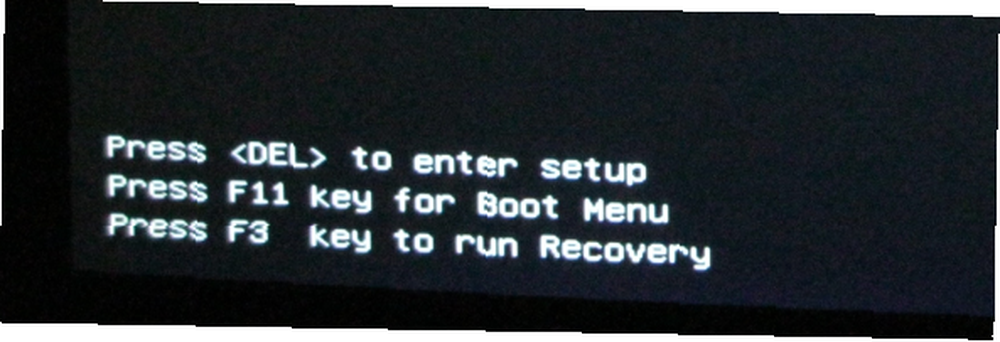
BIOS'ta Gezinme
Her bilgisayarın BIOS'unun farklı olduğunu unutmayın. Bilgisayarınızın BIOS'u, buradaki ekran görüntülerinden önemli ölçüde farklı görünebilir veya benzer görünebilir, ancak farklı seçenekler olabilir.
Bilgisayarınızın BIOS'ta gezinmek için klavyeyi kullanmanız gerekir. Ekranda görüntülenmesi için kullanmanız gereken tuşların bir listesini görmelisiniz..
Genel olarak, ayarlar ekranları arasında geçiş yapmak için sol ve sağ ok tuşlarını (her ekranın adları genellikle üstte görüntülenir), mevcut ekranda bir seçenek seçmek için yukarı ve aşağı ok tuşlarını ve Enter tuşunu kullanırsınız. Bir seçenek seçmek veya bir alt menüye girmek için Bir listeyi yeniden sipariş etmek için listedeki öğeleri yukarı ve aşağı taşımak için + ve - tuşlarını kullanın..
Bu biraz karmaşık geliyorsa, değil - çoğunlukla ok tuşlarını ve Enter tuşunu kullanırsınız..
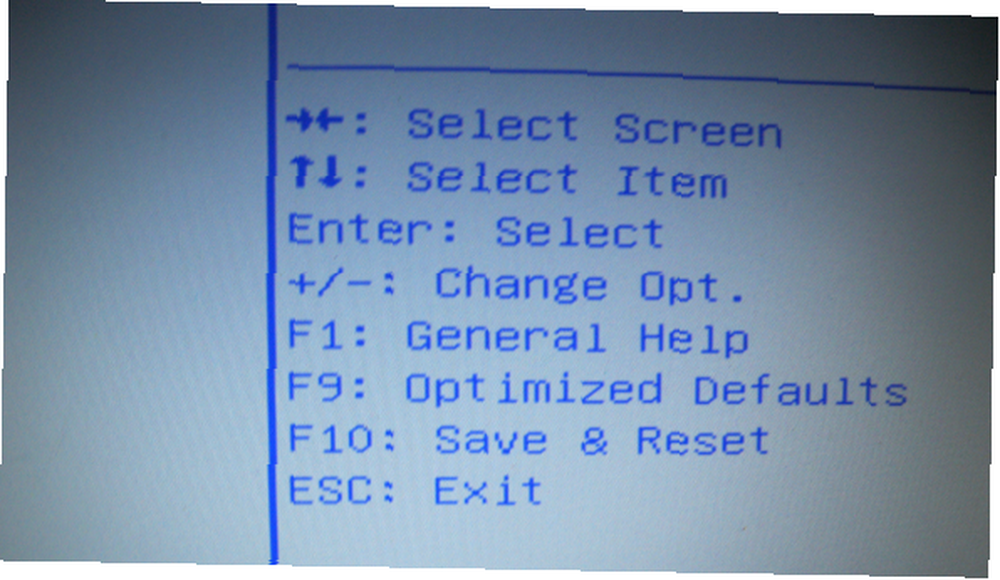
Önyükleme Sırası
Bir bilgisayarın BIOS'unda en sık değiştirilen seçeneklerden biri önyükleme sırasıdır PC'nizdeki Önyükleme Sırasını Nasıl Değiştirirsiniz (Böylece USB'den Önyükleyebilirsiniz) PC'nizdeki Önyükleme Sırasını Nasıl Değiştirirsiniz (Böylece USB'den Önyükleme Yapabilirsiniz) bilgisayarınızın önyükleme sırasını değiştirme Sorunların giderilmesi ve ayarların ayarlanması için önemlidir ve düşündüğünüzden çok daha kolaydır. . BIOS başlatıldıktan ve donanımınızı başlattıktan sonra, kontrolünüzü işletim sisteminizi önyükleyen bir önyükleyiciye geçirir. Önyükleme sırası, BIOS'un kontrolü hangi aygıttan geçtiğini belirler.
Örneğin, bilgisayarınızın sabit diskinde Windows'un yüklü olduğunu varsayalım, bir Linux canlı CD'si Windows Kullanıcıları: İşte bir Linux Live CD'sine İhtiyacınız Var mı Windows Kullanıcıları: İşte bu nedenle disk sürücünüzde bir Linux Live CD'sine İhtiyacınız Var ve bilgisayarınıza takılı bir USB sürücüsüne hackintosh sistemi kuruludur. Bilgisayarınızı başlattığınızda, hangi işletim sistemi başlar? Cevap açılış sıranıza göre belirlenir..
Olarak adlandırılır “önyükleme sırası” çünkü önyükleme aygıtlarının denenme sırasını kontrol eder. Örneğin, tipik bir bilgisayarda, fiziksel DVD sürücüsünün önyükleme sırası listesinde sabit disk sürücüsünden daha yüksek olabilir. Bu, bilgisayarın takılı işletim sistemi kurulum disklerini veya canlı CD'leri önyükleyerek önce DVD sürücüsünü başlatmaya çalışacağı anlamına gelir. DVD sürücüsünde önyüklenebilir disk yoksa, bilgisayar listedeki bir sonraki seçeneği dener ve bu da sabit disk sürücüsü olur..
DVD sürücünüz, USB sürücünüz veya bir ağ önyükleme konumu gibi başka bir önyükleme aygıtını başlatmak istiyorsanız, önyükleme siparişi listesinde yukarı taşımanız gerekir. Önyükleme sırasını genellikle Önyükleme adlı bir ekranda veya benzer şekilde adlandırılan bir şeyde bulabilirsiniz. Önyükleme sırası listesindeki aygıtları yeniden düzenlemek için + ve - tuşlarını kullanın.
Bazı bilgisayarlarda, BIOS'a girdiğinizde bağlı olmadıkça USB sürücüler listede görünmeyebilir..
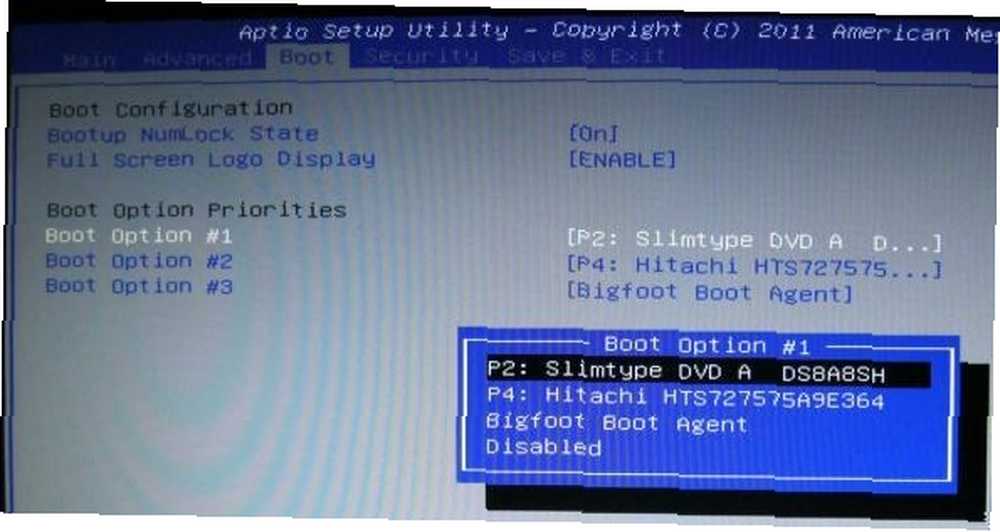
Video belleği
Intel'in tümleşik grafikleri gibi yerleşik grafik donanımına sahip bilgisayarlarda Video Belleği ayarı bulunabilir. Yerleşik grafik donanımında, özel grafik kartlarında olduğu gibi kendi belleği yoktur - bilgisayarın RAM'ının bir kısmını devralır ve video belleği olarak kullanır.
Bazı bilgisayarlarda, bir Video Belleği seçeneği, bu belleğin nasıl tahsis edileceğini kontrol etmenize izin verebilir. Video belleği için ek bellek ayırabilir veya video belleği için kullanılan RAM miktarını azaltabilirsiniz;.
BIOS Şifresi
Genellikle BIOS'unuzda, genellikle güvenlik ekranında bir şifre belirleyebilirsiniz. Parola BIOS'un kendisine erişimi kontrol etmek, kimsenin BIOS'unuza girmesini engellemek ve ayarlarını değiştirmek için kullanılabilir. Ancak, insanların bilgisayarı önyüklemek için sahip olması gereken bir parola da belirleyebilirsiniz. Bu şifre istemi, bilgisayar başladığında hemen belirir - kişi şifreyi bilmiyorsa, bilgisayarınızı başlatamaz ve Windows giriş ekranına bile erişemez. Bu özellik basit bir Windows şifresinden daha güçlüdür - insanların diğer işletim sistemlerini çıkarılabilir medya aygıtlarından başlatmasını önler.
Ancak, bilgisayarınıza fiziksel erişimi olan biri CMOS'u sıfırlayabilir Neden Ana Kartımın Pili Var? Neden anakartımın pili var? Masaüstü bilgisayar veya dizüstü bilgisayar kullanıyor olsanız da, bilgisayarınızın ana kartında entegre bir pil bulunur. Standart bir dizüstü bilgisayar pilinin aksine, anakartın pili, siz onu kullanırken bilgisayarınıza güç vermiyor. Oldukça,… bu parolayı silmek için, bu yüzden bilgisayarınız çalındığında çalınmayacak 5 Şey Çalınan Dizüstü Bilgisayarınızı Potansiyel Olarak Almak İçin Yapabileceğiniz 5 Şey Çalınan Dizüstü Bilgisayarınızı Potansiyel Olarak Almak İçin Yapabileceğiniz 5 Şey Dizüstü bilgisayarınızın hırsızlığı Sadece ABD’de yıllık kayıp dolar. Bu rakamlar sadece cihazın fiziksel değerini değil aynı zamanda şirket bilgileri ve… ve bir hırsız şifresini gerçekten kaldırmak istediğinde ortaya çıkan maliyetleri de içerir..
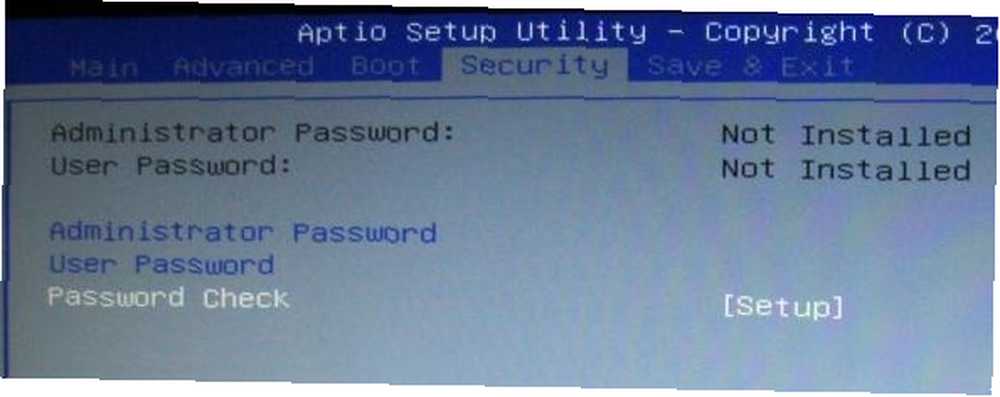
Değişiklikleri Kaydet veya At
BIOS ayarlarında yaptığınız değişiklikler hemen etkili olmaz. Değişikliklerinizi gerçekten kaydetmek için, Kaydet ve Çık ekranındaki Değişiklikleri Kaydet ve Sıfırla seçeneğini bulmanız gerekir. Bu seçenek değişikliklerinizi kaydeder ve bilgisayarınızı sıfırlar.
Ayrıca Değişiklikleri At ve Çık seçeneği de vardır. Bir hata yaparsanız veya BIOS ayarlarınızı hiç değiştirmek istemediğinize karar verirseniz, değişikliklerinizi kaydetmeden BIOS ayar ekranından çıkmak için bu seçeneği kullanabilirsiniz..
(Bu seçenekler biraz farklı olabilir, ancak tüm BIOS'larda kullanılabilirler.)
Hızlıca kaydetmek ve çıkmak için uygun klavye kısayolunu da kullanabilirsiniz - bu BIOS için F10 tuşu.
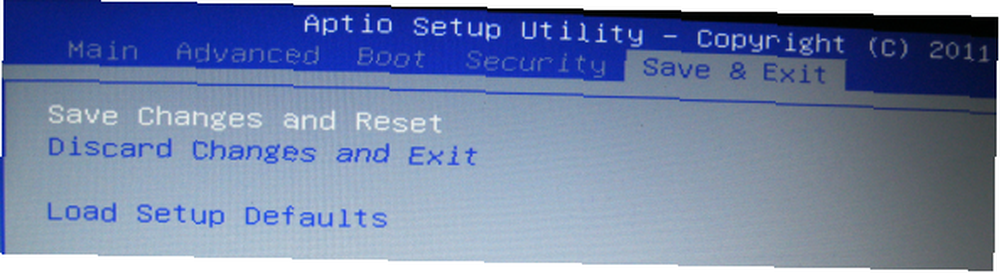
Optimize edilmiş varsayılanlar
BIOS'unuz ayrıca bir Kurulum Varsayılanları Yükle veya En İyileştirilmiş Varsayılanları Yükle seçeneği de içerir. Bu seçenek, BIOS'unuzu fabrika varsayılan ayarlarına sıfırlar ve donanımınız için optimize edilmiş varsayılan ayarları yükler..
Bu, donanım ayarlarını ve önyükleme sıranızı sıfırlamanın yanı sıra tüm BIOS parolalarını silerek tam bir BIOS ayarları sıfırlama işlemi gerçekleştirir..

Diğer seçenekler
BIOS, bir kaç başka ayar ve seçenek içermektedir. Örneğin, bilgisayarınızdaki donanım hakkındaki bilgileri gösteren bir Sistem Bilgisi ekranı vardır. Overclock'lar CPU'ların voltajını ve çarpanlarını düzeltmek, CPU'larının performansını artırmak için CPU ayarları ekranını kullanabilirler Overclock Nedir ve Bilgisayarınıza, Tabletinize ve Telefonunuza Nasıl Yardım Edebilir? PC'niz, Tabletiniz ve Telefonunuz [Açıklamayı Yapın] Bu ilkeleri anlayan bir üreticiden donanımınız olması koşuluyla, ister bilgisayar, ister tablet, ister akıllı telefon olsun, sisteminizi canlandırmak için birçok şey yapabilirsiniz. En iyi şeylerden biri… ek ısı, enerji kullanımı ve muhtemelen istikrarsızlık pahasına. (Ancak, bu ayarlar bazı BIOS'larda kilitlenir.)
Ne yaptığınızı bilmiyorsanız ayarları değiştirmemelisiniz, ancak önyükleme sırası gibi bir BIOS ayarını değiştirmeniz gerekirse, şimdi nasıl yapılacağını bilmelisiniz..
BIOS ile ilgili başka sorunuz var mı? yorum Yap!
Image Credit: Shutterstock ile dizüstü bilgisayar











